デュプリケーターの新しい移行サービス:指一本触れずにウェブサイトを移動
デュプリケーターの新しい移行サービス:指一本触れずにウェブサイトを移動
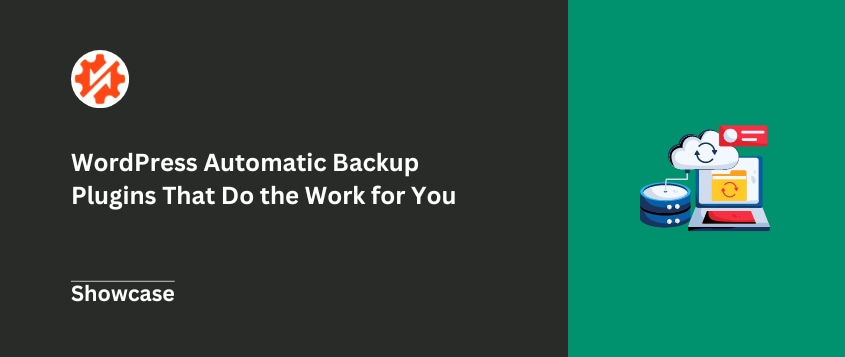
 ジョン・ターナー
ジョン・ターナー
 ジョン・ターナー
ジョン・ターナー
手動バックアップは、フロッシングに似ている。定期的にやるべきだとわかっていても、生活の邪魔になる。
そこで自動バックアップ・プラグインの出番だ。
これらのプラグインは、あなたのサイトを自動的にバックアップするので、心配する必要はありません。これらのプラグインはバックグラウンドで不眠不休で働き、ブログ記事から商品ページに至るまで、WordPressサイトのあらゆる部分が安全に保管されていることを保証します。
しかし、多くの選択肢がある中で、あなたのWordPressサイトに適した自動バックアッププラグインをどのように選べばいいのでしょうか?ご心配なく。
WordPressの自動バックアッププラグインをテストし、ベストなものを見つけました!どのようなタイプのウェブサイトを運営されている方にも最適なオプションが見つかります。
手動バックアップのストレスに別れを告げる準備はできていますか?さあ、始めよう!
| 自動バックアッププラグイン | 無料版は? | 自動バックアップ | プレミアム価格 | 最適 |
| デュプリケーター | ✅ | ✅ | 49.50ドル/年 | 柔軟なバックアップスケジュール、クローン作成、マイグレーション |
| アップドラフトプラス | ✅ | ✅ | 70ドル/年 | 初心者 |
| ジェットパックのバックアップ | ❌ | ✅ | 4.95ドル/月 | リアルタイムのクラウドバックアップ |
| ブログボールト | ❌ | ✅ | 149ドル/年 | パフォーマンスとセキュリティのための追加ツール |
| 強固なバックアップ | ❌ | ✅ | 99ドル/年 | 選択的リストアとオフサイト・ストレージ |
| BackWPup | ✅ | ✅ | 69ドル/年 | 無料自動バックアッププラグイン |
| トータル・アップキープ | ✅ | ✅ | 2.50ドル/月 | バックアップとアップデートの自動化 |
| WPvivid | ✅ | ✅ | 49ドル/年 | 画像の最適化とステージングのための追加ツール |
| WPデータベースのバックアップ | ✅ | ✅ | 149ドル/年 | データベースとサイト全体の無料自動バックアップ |
WordPressには自動バックアップ機能がありません。意外でしょう?WordPressのコアソフトウェアは、セキュリティシステムのない家のようなもので、機能的ではあるが、重要な安全装置が欠けているのだ。
マネージドWordPressホストを使用している場合、基本的なセーフティネットがあるかもしれません。多くのマネージドホスティングプロバイダーは、サービスの一部として毎日のバックアップを含んでいます。
しかし、ホストが提供するバックアップには制限があります。十分な頻度でバックアップが作成されなかったり、サイトのすべての側面が保存されなかったりします。
そこで、サードパーティのバックアッププラグインが活躍する。これらのプラグインは、WordPressのコアと基本的なホスティングのバックアップによって残されたギャップを埋めます。多くのバックアッププラグインは、特定のニーズに合わせた包括的な自動バックアップソリューションを提供しています。
優れた自動バックアッププラグインを使えば、基本的なセーフティネットが手に入るだけではありません。洗練されたシステムを手に入れることができるのです:
WordPress自体に自動バックアップ機能はないかもしれませんが、WordPressのエコシステムは確実にあなたをカバーしています。重要なのは、あなたのニーズに合ったプラグインを選ぶことです。
自動バックアッププラグインは、サイトのコンテンツ、設定、データのコピーを特定の時点で保存します。自分でバックアップを作成する心配はありません。
でも、どうやって使うの?思っているより簡単だ:
これらはすべて、あなたが指一本触れることなく、バックグラウンドで行われる。セーフティネットは、あなたがそれを忘れたとしても、常にそこにあるのだ。
WordPressの自動バックアップ・プラグインは、単に保護するためだけでなく、効率化にも役立ちます。
手動バックアップは時間がかかります。バックアップすることを忘れず、ステップ・バイ・ステップでプロセスを進めなければならない。自動バックアップは、あなたがより重要なことに集中している間、バックグラウンドで行われます。
変化の早いeコマースサイトでは、毎時バックアップが必要な場合もあります。自動バックアッププラグインは、あなたの理想的なスケジュールを確実に維持します。雨の日も、晴れの日も、休日も、平日も、バックアップはいつでも可能です。
私たちは皆人間であり、人間にはミスがつきものです。手動バックアップに重要なフォルダを入れ忘れたり、最近のバックアップを誤って古いバージョンで上書きしてしまったり。自動バックアッププラグインは、あなたが設定したルールに従い、一貫して正確にバックアップを行います。
多くの自動バックアッププラグインは、ワンクリック復元オプションを提供しています。これは、ウェブサイト全体の「元に戻す」ボタンを持っているようなものです。データベースのインポートやFTPアップロードをする必要はありません。
自動バックアッププラグインは、このような重要だが繰り返しの多いタスクを処理することで、あなたは本当に重要なこと、つまり優れたコンテンツを作成し、顧客にサービスを提供し、ビジネスを成長させることに集中することができます。ストレスと時間のかかる雑用を、シームレスなバックグラウンドプロセスに変えてくれます。
すべての自動バックアッププラグインが同じように作られているわけではありません。プラグインを購入する際は、以下の必須機能に注目してください。
柔軟性が重要です。自動バックアッププラグインを使えば、必要な頻度でバックアップを設定できるはずだ。
多忙なeコマースサイトには毎日バックアップが必要かもしれないし、個人ブログには毎週バックアップで十分かもしれない。最高のプラグインは、あなたの特定のニーズに合わせてスケジュールを調整することができます。
ひとつのバスケットにすべての卵を入れないでください。複数のストレージ・オプションを提供するプラグインを探そう:
オプションは多ければ多いほどいい。データが複数の場所にあれば、サーバーエラーでバックアップが消えてしまう心配もありません。
フルバックアップは素晴らしいですが、リソースを大量に消費します。増分バックアップは、最後のバックアップ以降に変更されたものだけを保存します。この方法は、時間、ストレージスペース、サーバーリソースを節約します。
災害に見舞われたとき、素早く立ち直りたいものです。ワンクリックで簡単に復旧できるプラグインを探しましょう。
また、WordPressのダッシュボードがなくてもサイトを復元できるようにする必要があります。バックアップにアクセスする方法がなく、管理ダッシュボードからロックアウトされたくないでしょう。
完全なバックアップが必要ない場合もある。良いプラグインであれば、何を含めるか除外するかを選択できるはずだ。
投稿やページはバックアップしたいが、メディア・ライブラリはバックアップしたくないという場合もあるでしょう。特定のコンポーネントを選択する機能は、よりコントロールしやすく、ストレージスペースを節約することができます。
さて、自動バックアッププラグインに何を求めるべきかを説明したところで、市場のトップ候補のいくつかに飛び込んでみましょう。様々なニーズや予算に合わせて、様々な選択肢を探っていきましょう。
自動バックアップに関しては、Duplicatorは他を圧倒しています。単なるバックアッププラグインではなく、完全なサイト管理ツールキットです。
Duplicatorは "パッケージ "と呼ばれる、データベース、ファイル、テーマ、プラグイン、メディアファイルを含むカスタムバックアップを作成します。どのデータも含む、または除外するには、初心者に優しいチェックボックスを使用してください。より高度なカスタマイズをしたい場合は、ファイルとデータベーステーブルのフィルタもあります。
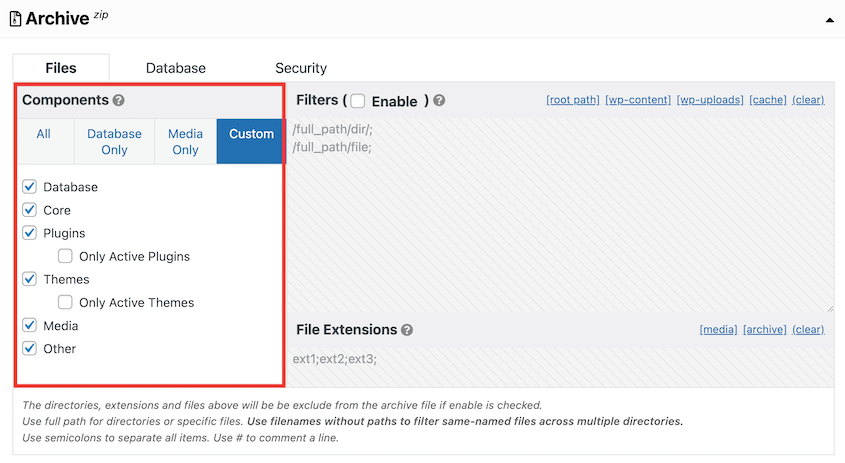
Duplicatorの際立った特徴の一つに、スケジュールバックアップがあります。毎時、毎日、毎週、毎月自動的にバックアップを作成するように設定することができ、サイトを常に保護することができます。
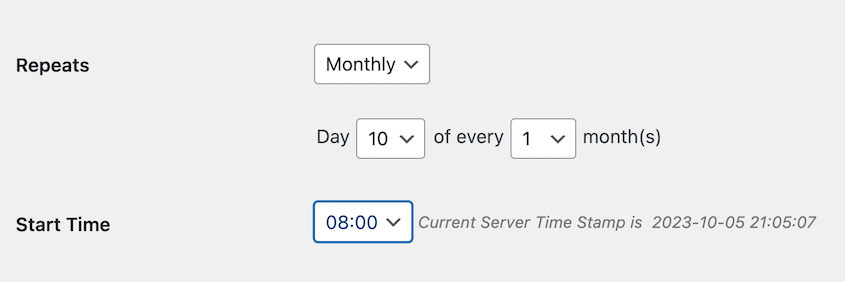
これらのバックアップはサーバーにローカルに保存することができます。Duplicatorはこれらのサードパーティのクラウドストレージもサポートしています:
バックアップスケジュールは必要なだけ作成できます。これにより、サイトの各部分が適切なタイミングでバックアップされます。
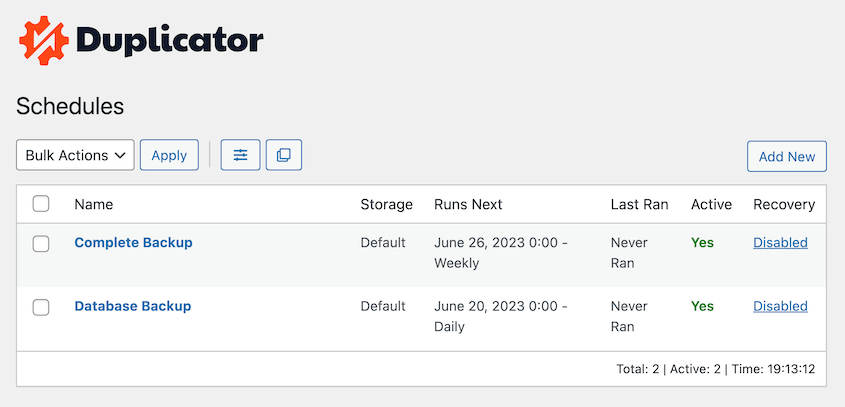
他のプラグインでは、サイトの復元にはファイルのアップロード、データベースのインポート、トラブルシューティングなど複数のステップが必要になることがよくあります。Duplicator Proはこれをワンクリックで簡単にします。
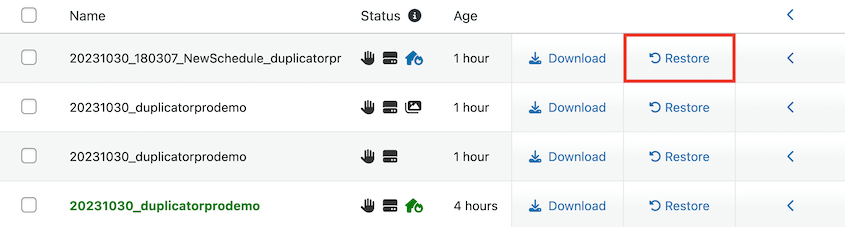
さらに、ダッシュボードを開くことなくサイトを復元できる。バックアップをディザスタリカバリポイントとして設定すれば、DuplicatorがリカバリURLを教えてくれます。これをウェブブラウザに貼り付ければ、すぐにサイトをオンラインに戻すことができる。
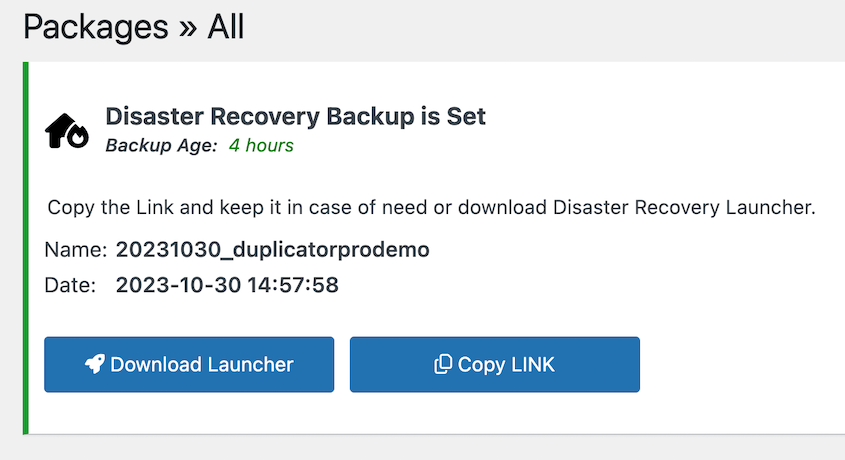
Duplicatorは素晴らしい自動バックアッププラグインですが、バックアップのためだけではありません。サイトの クローンや マイグレーションの ための強力なツールでもあります!すべてのバックアップアーカイブには、移行を簡単にするinstaller.phpファイルが付属しています。
Duplicatorには、基本的なバックアップと移行機能を備えた無料版があります。WordPressウェブサイトを自動的にバックアップするには、年間49.50ドルからDuplicator Proにアップグレードしてください。
Duplicator ProはWordPressの自動バックアッププラグインとして最適です。また、移行やクローン作成にも使用でき、柔軟なメンテナンスツールとなっています。
UpdraftPlusも人気のWordPressバックアッププラグインです。ユーザーフレンドリーなインターフェースで知られています。
UpdraftPlusは、WordPressのバックアップを簡単に行うことができます。自動バックアップを簡単にスケジュールし、様々な場所に保存することができます。
UpdraftPlusを使用して、ファイルとデータベースに対して異なるバックアップ スケジュールを作成することができます。ストレージスペースを最適化したい場合や、サイトの最も重要な部分に焦点を当てたい場合に、このようなきめ細かなコントロールが役立ちます。
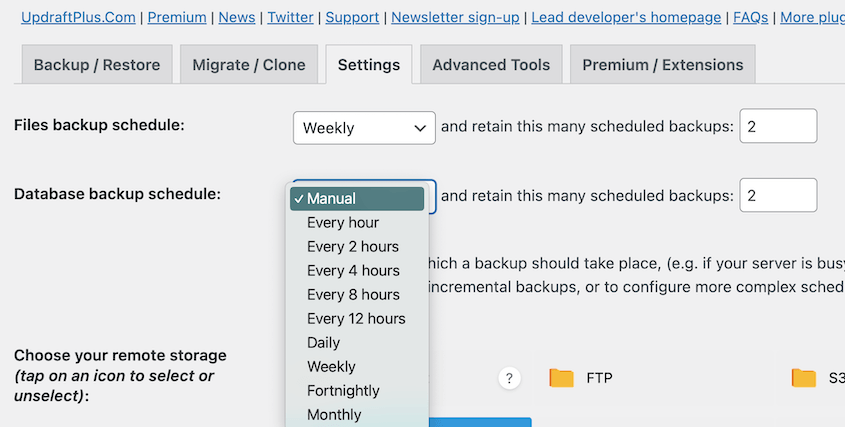
このプラグインは、復元に関しても優れています。UpdraftPlusでは、サイト全体または特定の部分のみをリストアすることができます。例えば、プラグインのアップデートがうまくいかず、特定の問題だけをロールバックする必要がある場合、これは救世主となります。
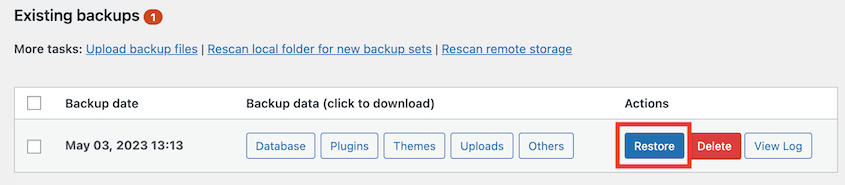
アップドラフトプラスには無料版があります。プレミアム版は年間70ドルです。
UpdraftPlusは、WordPressの初心者の方で、わかりやすい自動バックアップソリューションをお探しの方に最適です。
Jetpack Backup(またはVaultPress)は、Automattic社によって開発されたWordPressツールのJetpackスイートの一部です。
Jetpackは設定された間隔でバックアップをスケジューリングする代わりに、あなたのサイトをリアルタイムでバックアップします。あなたのサイトがダウンタイムに直面しても、あなたはそこから復元するために分刻みのバックアップを持っています。
もうひとつの特長は、オフサイト・ストレージです。すべてのバックアップはWordPress.comのサーバーに保存されるため、サイトに問題が発生してもバックアップは安全です。これは災害復旧のシナリオで役立ちます。
Jetpack Backupはまた、リストアのためのユーザーフレンドリーなインターフェイスを提供しています。バックアップ履歴を閲覧し、数回クリックするだけでサイトを任意の時点に復元することができます。
Jetpack Backupは月額4.95ドルです。他のJetpackツールとバンドルすることもできます。
Jetpack Backupは、クラウドに保存されるリアルタイムのバックアップが必要なウェブサイトオーナーに最適です。すでに他のJetpackツールを使用している場合は特に便利です。
BlogVaultはプレミアムWordPressバックアップサービスです。オフサイト・バックアップ、パフォーマンス・モニタリング、ワンクリック・ステージングなど、高度な機能が満載です。
サイトをリンクすると、BlogVaultが自動的にバックアップを作成します。カスタム同期時間を設定することで、BlogVaultがバックアップを作成する時間を設定することができます。
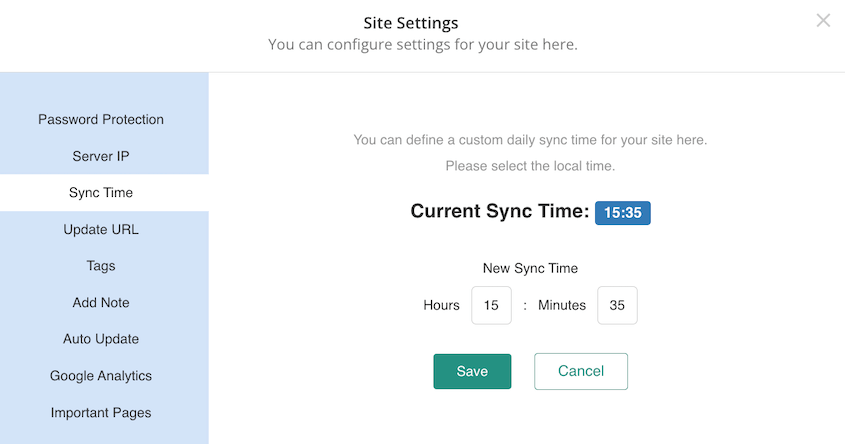
他のプラグインとは異なり、BlogVaultは独立したコントロールパネルを提供しています。そのため、WordPressサイトがダウンしていたり、アクセスできない場合でも、バックアップを簡単に管理することができます。
BlogVaultは、効率的な増分バックアップの作成に優れています。最後のバックアップ以降の変更のみをバックアップするため、ストレージスペースを節約し、サーバーへの負荷を軽減します。これは、特に大規模なサイトや頻繁に更新するサイトにとって有益です。
BlogVaultは最低でも年間149ドルかかる。
自動バックアップは、BlogVaultのほんの一部に過ぎません。そのパフォーマンスとセキュリティツールは、WordPressサイト管理のための強力なツールです。
Solid Backupsは以前はBackupBuddyとして知られていました。最も古く、最も評価の高い WordPress バックアップ プラグインの 1 つです。
このプラグインは柔軟なスケジュールオプションを提供しています。1時間ごと、毎日、1日2回、隔日、隔週、毎週、毎月のバックアップを設定できます。Solid Backups をインストールすると、このスケジュールをカスタマイズできるようになります。
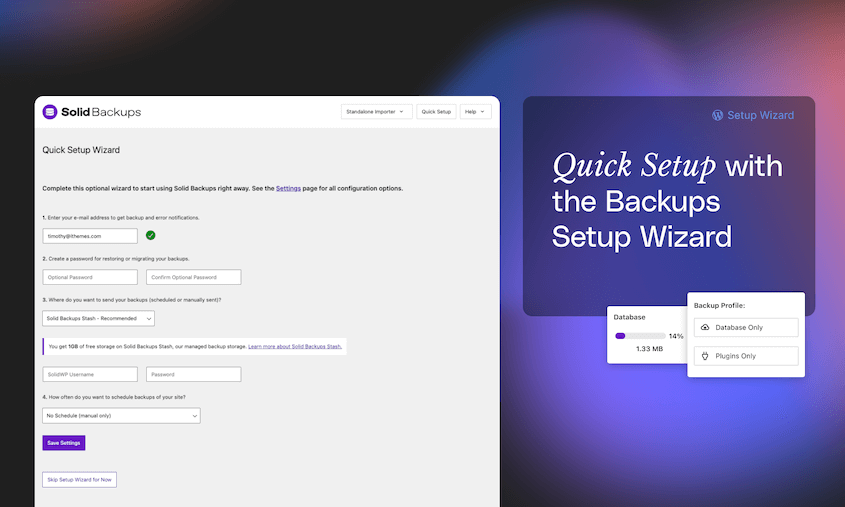
Solid Backups では、Solid Stash に 1GB のクラウド ストレージを無料でご利用いただけます。また、Dropbox、OneDrive、Amazon S3 などの複数のストレージをサポートしています。
Solid Backups は 1 サイトあたり年間 99 ドルでご利用いただけます。
Solid Backupsは信頼性の高いバックアッププラグインです。主なセールスポイントは、選択的リストアとカスタム クラウド ストレージです。
もし無料のバックアップ・プラグインを探しているなら、BackWPupがお勧めだ。毎時、毎日、毎週、毎月自動的にバックアップを取ることができます。
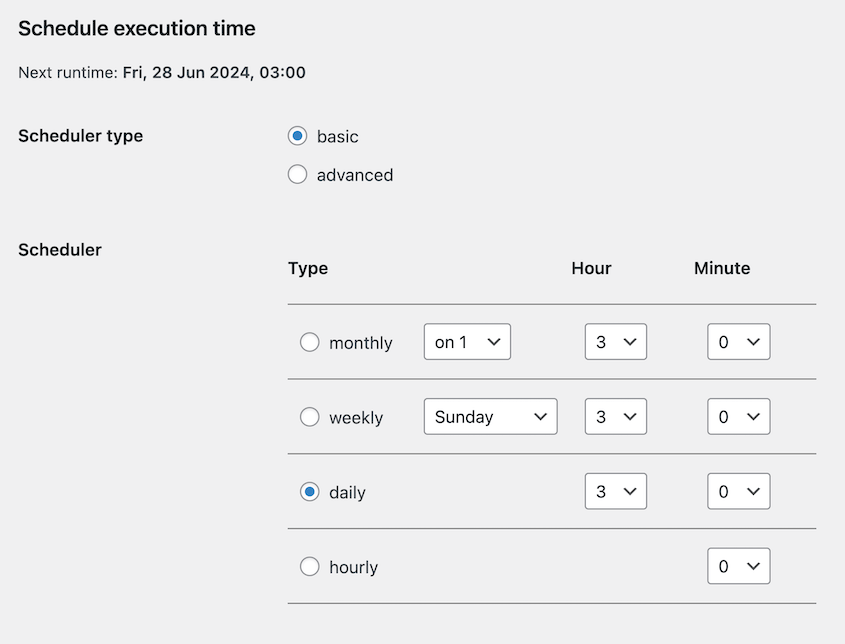
バックアップをサーバーに保存したり、メールで送信したり、様々なクラウドサービスに保存することができます。BackWPupはデータベースとファイル用に別々のバックアップを作成することもできます。
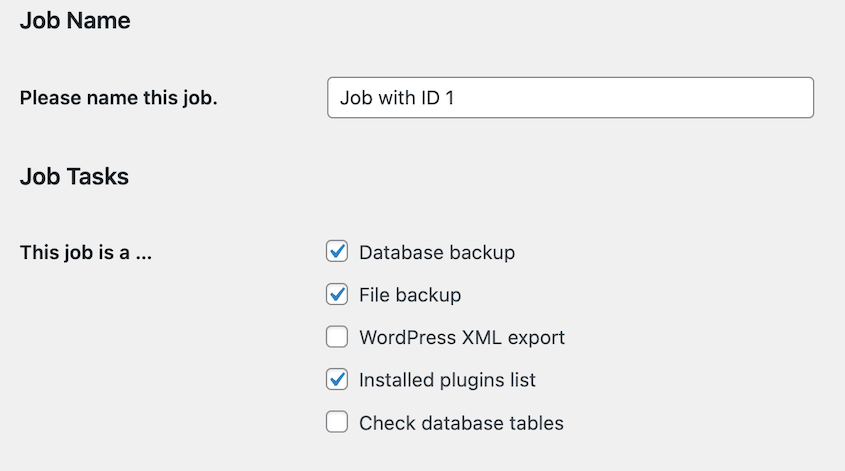
BackWPupはデータベースの最適化というユニークな機能を提供しています。データベースのチェックと修復をスケジュールすることで、サイトのパフォーマンスを長期的に向上させることができます。
BackWPupは無料のWordPressプラグインです。年間69ドルからのプレミアムバージョンもあります。
BackWPupは無料のプラグインですが、あなたのウェブサイトを自動的にバックアップすることができます。ただし、使い方を覚えるのに時間がかかるかもしれません。
自動スケジュール機能を持つもう一つのバックアップ・プラグインがTotal Upkeepだ。無料版でも、毎日のバックアップを設定して忘れることができます。
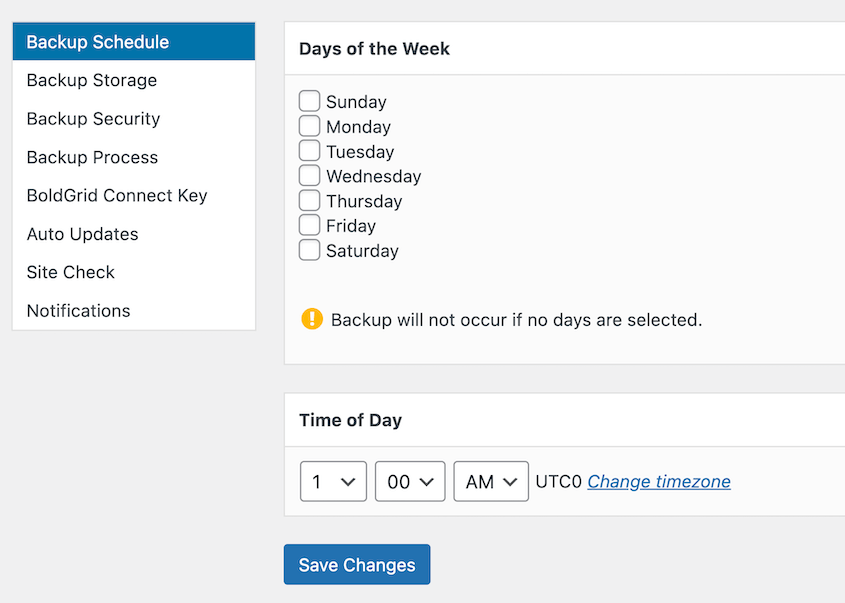
Total Upkeepはバックアップだけでなく、WordPressのアップデートも自動化することができます。さらに、アップデートが適用される前にバックアップを作成し、アップデート中に何か問題が発生した場合のセーフティネットを提供します。
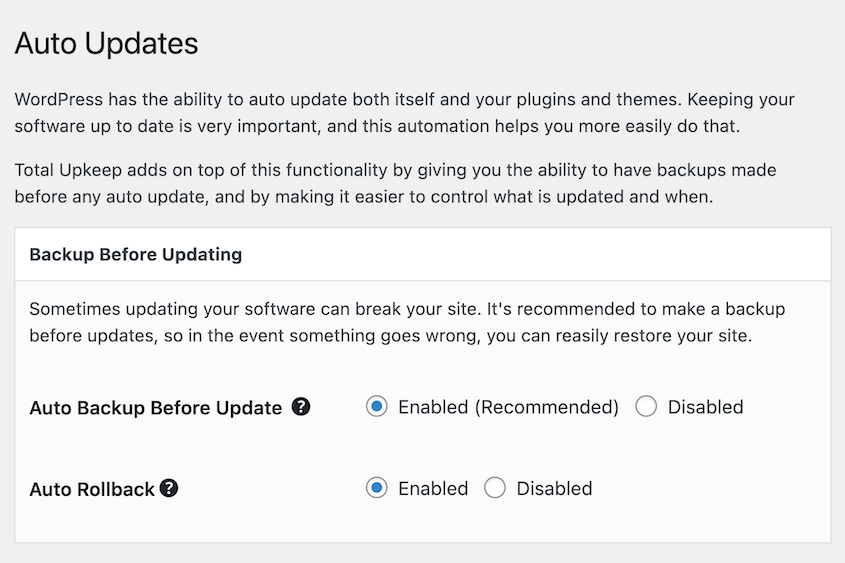
このプラグインには、潜在的な問題をチェックするサイトヘルスモニターも含まれています。このプラグインが何らかのエラーに気づいた場合、ウェブサイトを自動修復するためのリンクが記載されたメールが送信されます。
トータル・アップキープには無料版がある。しかし、プレミアム・プランは月額2.50ドルしかかからない。
Total Upkeepはバックアップとアップデートを自動化し、サイトオーナーにとって時間の節約になります。
WPvividは単なるバックアッププラグインではなく、完全なサイト管理ツールです。サイトを移動したり、ステージング環境を作成したり、もちろんデータを安全に保つことができます。
WPvividを使用すると、毎月、2週間、1週間、1日、または12時間ごとに実行する自動バックアップスケジュールを作成することができます。各スケジュールで、バックアップしたいデータを指定します。
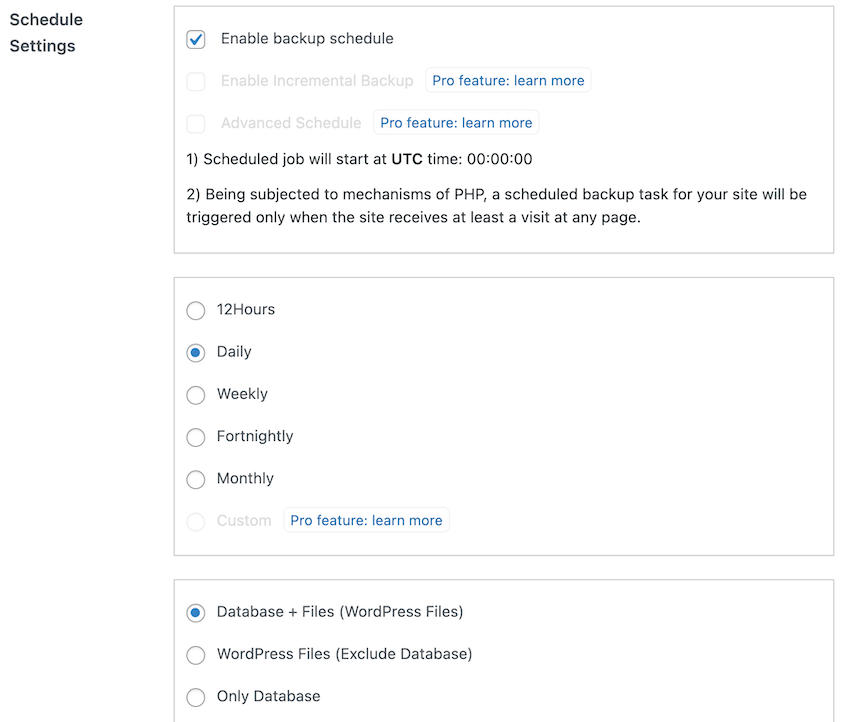
WPvividは無料のWordPressバックアッププラグインです。プレミアムプランは年間49ドルから。
WPvividには自動バックアップの他に、画像の最適化、増分バックアップ、自動移行などの便利な機能があります。
WP Database Backupはデータベースのバックアッププラグインとして始まりましたが、今ではWordPressサイト全体をバックアップすることができます。インストールすると、自動的にフルバックアップを作成します。
このプラグインを使用すると、毎日、毎週、または毎月バックアップを実行するようにスケジュールすることができます。これでメンテナンスの手間が一つ省けます。
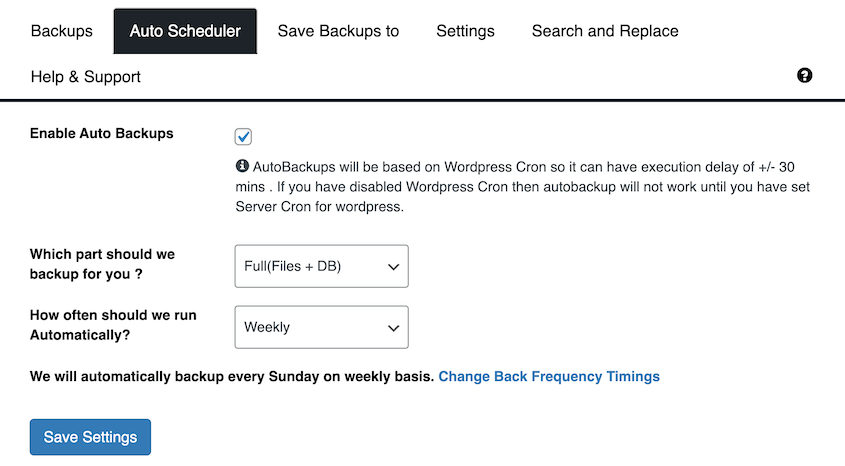
WP Database Backupは、データベースのバックアップ内のテキストを検索・置換することもできます。この機能は、新しいドメイン名に移動する場合に必要になるかもしれません。
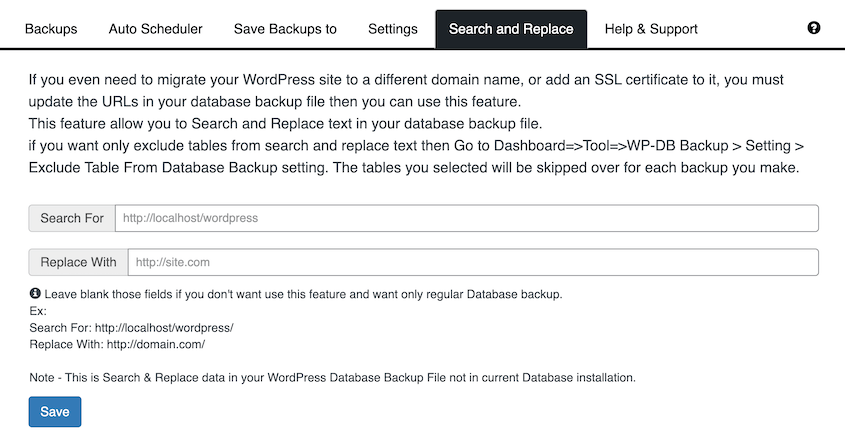
WP Database Backupは無料です。アップグレードするには、プレミアムプランは年間149ドルからです。
WP Database Backupは、無料でデータベースの自動バックアップを設定する必要がある場合に適しています。
現在、多くのWordPressホスティング・プロバイダーが内蔵の自動バックアップ(またはアドオン・サービス)を提供していることは注目に値する。別のプラグインをインストールしたくない場合、これは魅力的なオプションになります。
しかし、考慮すべき潜在的な欠点もある:
ホストのバックアップソリューションを使用する場合でも、セカンダリバックアップの方法を用意しておくとよいでしょう。こうすることで、ホスティングのバックアップに失敗しても、データ損失を引き起こすことはありません。
バックアッププラグインを見つけたところで、自動バックアップを設定するためのヒントをいくつか紹介したいと思います。これらのガイドラインに従うことで、WordPressサイトが常に保護され、復旧できるようになります。
バックアップの頻度に関しては、1つのサイズがすべてにフィットするわけではありません。以下の要素を考慮してください:
用心するに越したことはありません。不必要なバックアップを作成していることに気づいたら、いつでも頻度を減らすことができる。
フルサイトバックアップは理想的ですが、常に必要で実用的というわけではありません。以下の要素を考慮してください:
詳細については、WordPressのバックアップファイルに関するガイドをお読みください!
バックアップは復元できれば使える。定期的なテストが重要。
バックアッププラグインを選んだら、ステージングサイトでテストしましょう。多くのホストやプラグインは、組み込みの機能としてこれを提供しています。本番サイトに影響を与えることなく実験することができます。
データベースのみ、特定のファイルのみ、またはサイト全体をリストアしてみてください。テスト・リストア後、すべてのコンテンツ、設定、機能が無傷であることを確認してください。
復旧方法を明確にメモしておく。実際に緊急事態が発生したときに、自分自身に感謝することになるだろう!
自動バックアップは、選択したプラグインと設定に応じて、さまざまな場所に保存することができます。一般的な保存場所としては、ローカルサーバー、Google DriveやDropboxなどのクラウドサービス、リモートFTPサーバーなどがあります。
WordPressのための最高のバックアップと移行プラグインはDuplicator Proです。自動バックアップ、ワンクリック復元、ドラッグ&ドロップ移行など、効果的で使いやすい機能を提供します。
最高のWordPress自動バックアッププラグインはDuplicatorです。いつでもバックアップをスケジュールすることができる。各スケジュールは、特定のデータを特定の保存場所にバックアップするようにカスタマイズすることができます。
WordPressで自動バックアップスケジュールを作成するには、Duplicator Proをインストールして有効にしてください。次に、バックアップテンプレートを作成し、バックアップしたいデータを選択します。
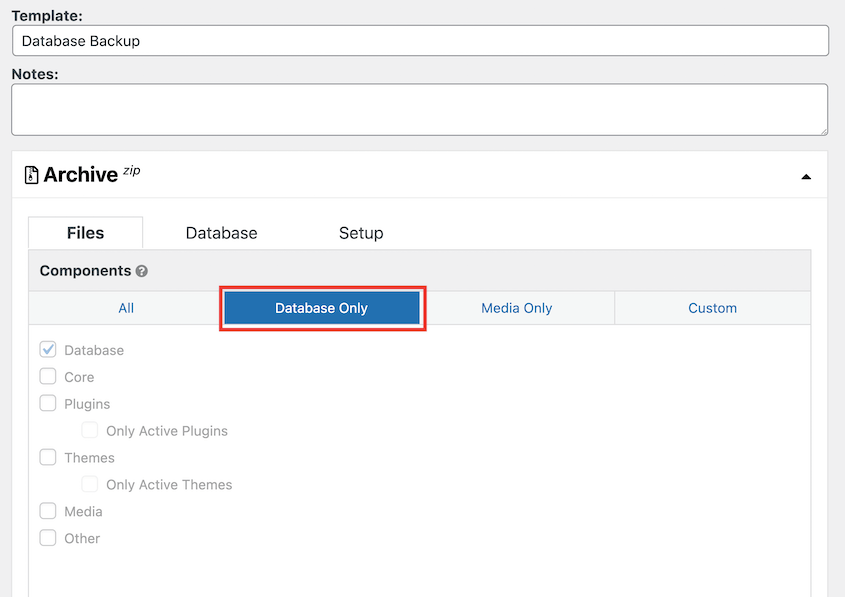
バックアップをクラウドに保存したい場合は、Duplicatorをそのストレージサービスに接続します。次に、新しいバックアップスケジュールを追加します。
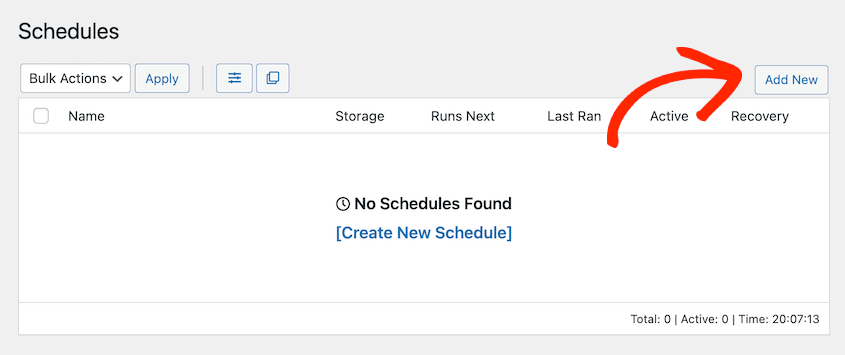
スケジュールに名前を付け、先ほど作成したパッケージテンプレートを選択します。
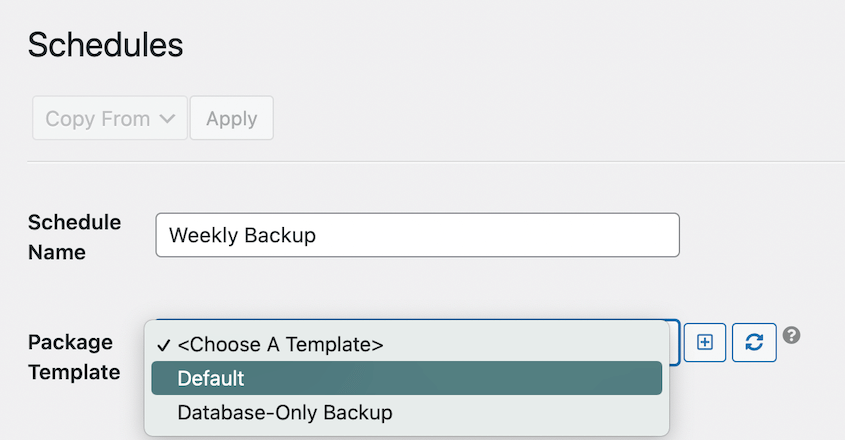
バックアップをローカルサーバーに保存するか、先ほど接続したサードパーティのクラウドストレージプロバイダーを選択します。
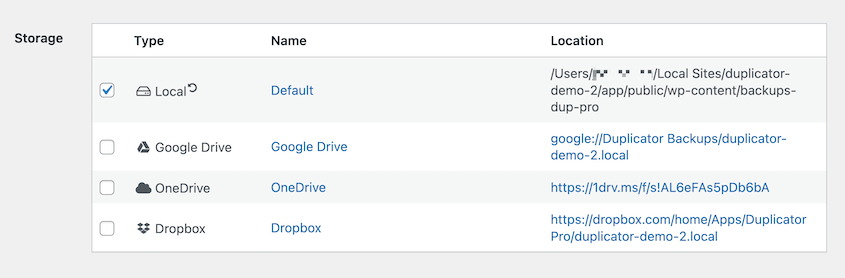
バックアップを実行するタイミングをカスタマイズできます。Duplicatorは柔軟性に富んでいるので、サイトをいつでもバックアップすることができます。
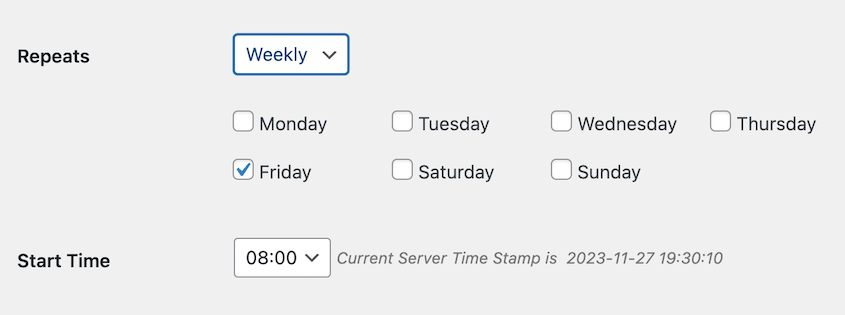
最後に、スケジュールを有効にして保存します。あなたのウェブサイトのすべての自動バックアップができるまで、このプロセスを繰り返します。
Duplicator Proのような包括的なプラグインからビルトインホスティングオプションまで、多くの自動バックアップツールを調査しました。それぞれに長所があり、あなたに最適な選択は、あなたの特定のニーズ、技術的な快適さのレベル、予算に依存します!
ここにいる間、私はあなたがこれらの余分なWordPressガイドを気に入ると思います:
自動バックアップでWordPressサイトを保護する準備はできましたか?今すぐDuplicator Proをお試しください!
情報開示私たちのコンテンツは読者支援型です。つまり、あなたが私たちのリンクをクリックした場合、私たちはコミッションを得る可能性があります。私たちは、読者に付加価値をもたらすと信じる製品のみを推薦します。
